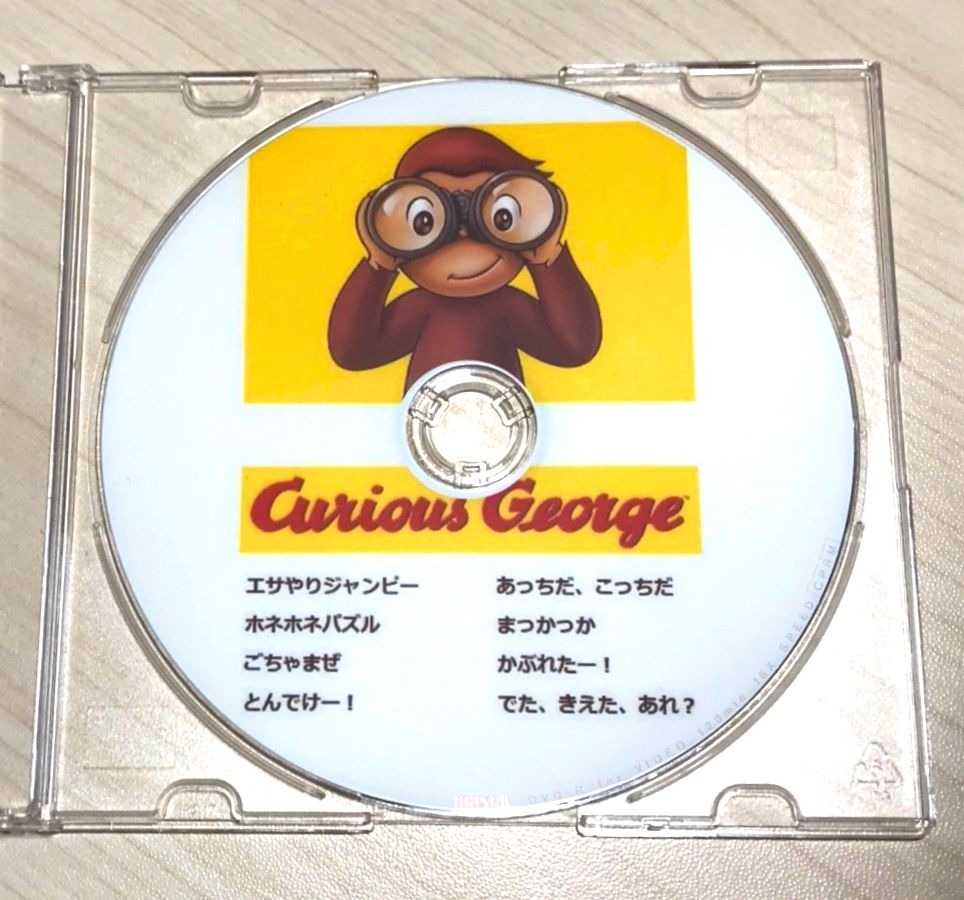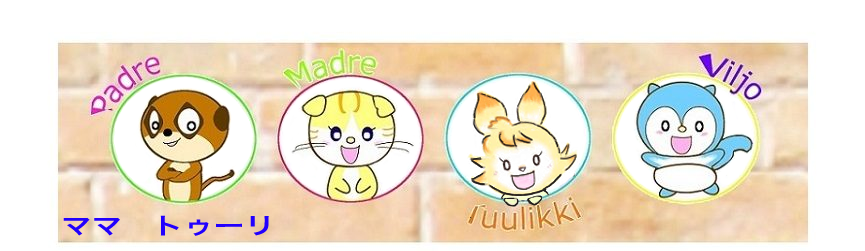残しておこうと思います。
テレビ番組の録画容量が
消したくない番組でさすがにいっぱいになってきたので
DVD-Rに少しづつ、ダビングを始めました。
ダビングに使ったDVD-R
maxell 録画用 DVD-R 標準120分
maxell 録画用 DVD-R 標準120分 16倍速 CPRM プリンタブルホワイト 50枚スピンドルケース DRD120WPE.50SP
「DVD-R」だの「 DVD-RW」だの、機器によって、合う合わないがあったり
テレビの録画が出来るのと、出来ないのとがあったり、
色々と似ていてややこしいので、どれを使ったか分からなくなってしまう。
今回は、テレビ番組の保存版として、これを使用。
テレビ番組のダビングもできたし、ファイナライズもできて
(テレビ番組のダビングができても、ファイナライズできないものもあった)
カーナビで再生もできたので、しばらくはこれで行こうと思う。
Panasonic ビエラの場合
30分番組を4本ダビングしたいと思います。
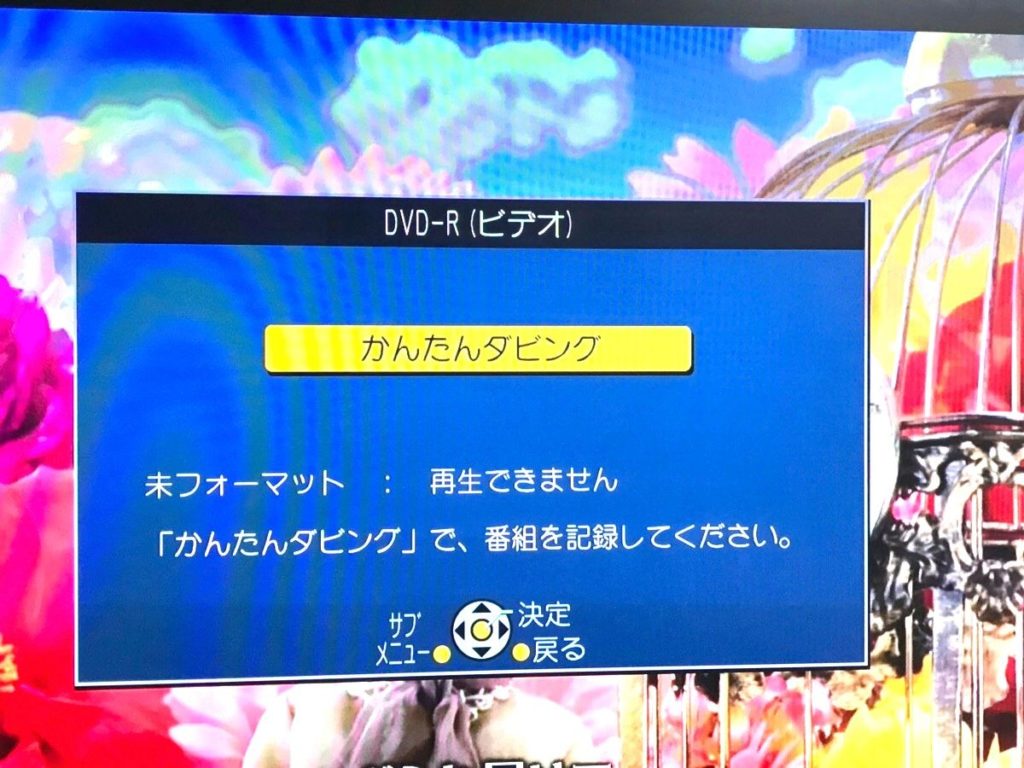
DVD-RをDVDプレーヤーに入れて、テレビの電源を付けると
このような画面が現れます。↑↑↑
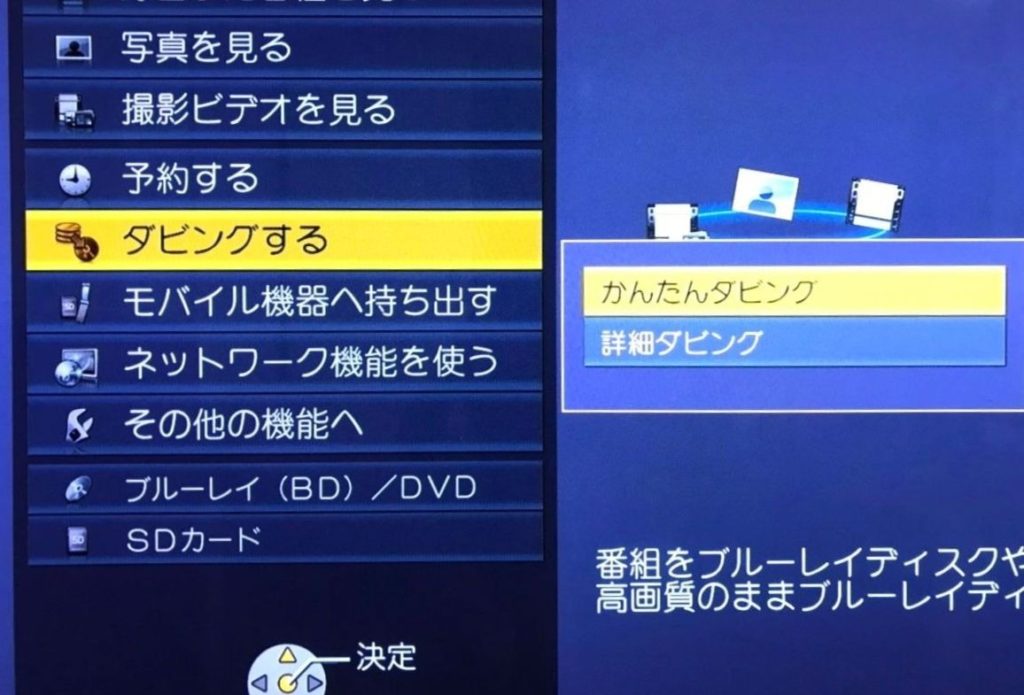
もしくは、メニューから「かんたんダビング」を選びます。
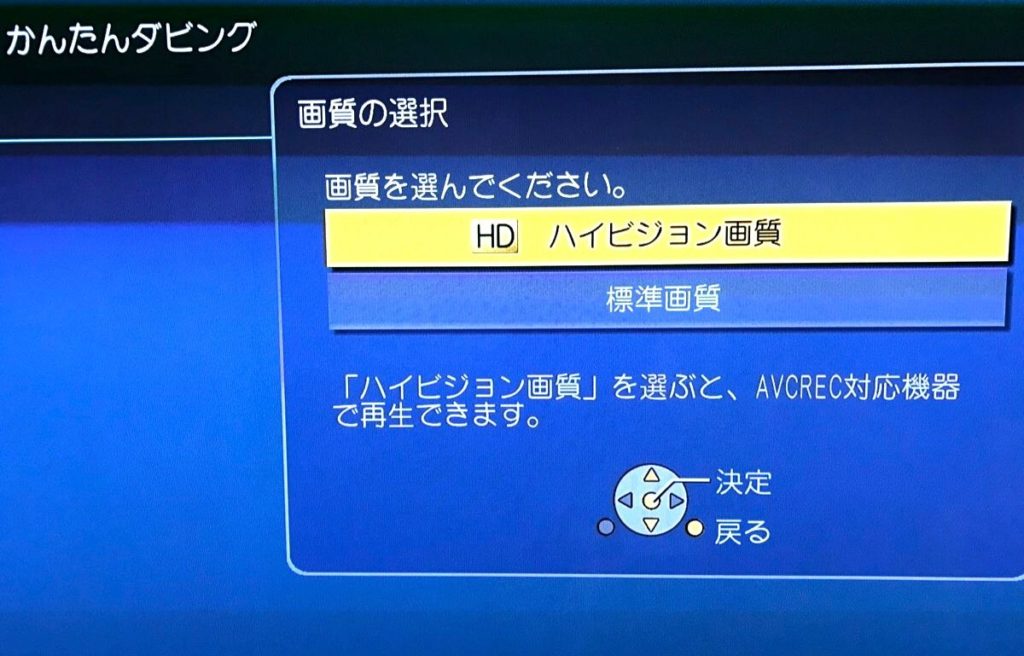
画質の選択
「ハイビジョン画質」・・・AVCREC対応機器で再生できます。
「標準画質」・・・ほかのDVDレコーダーなどで再生できます。
標準画質を選びました。
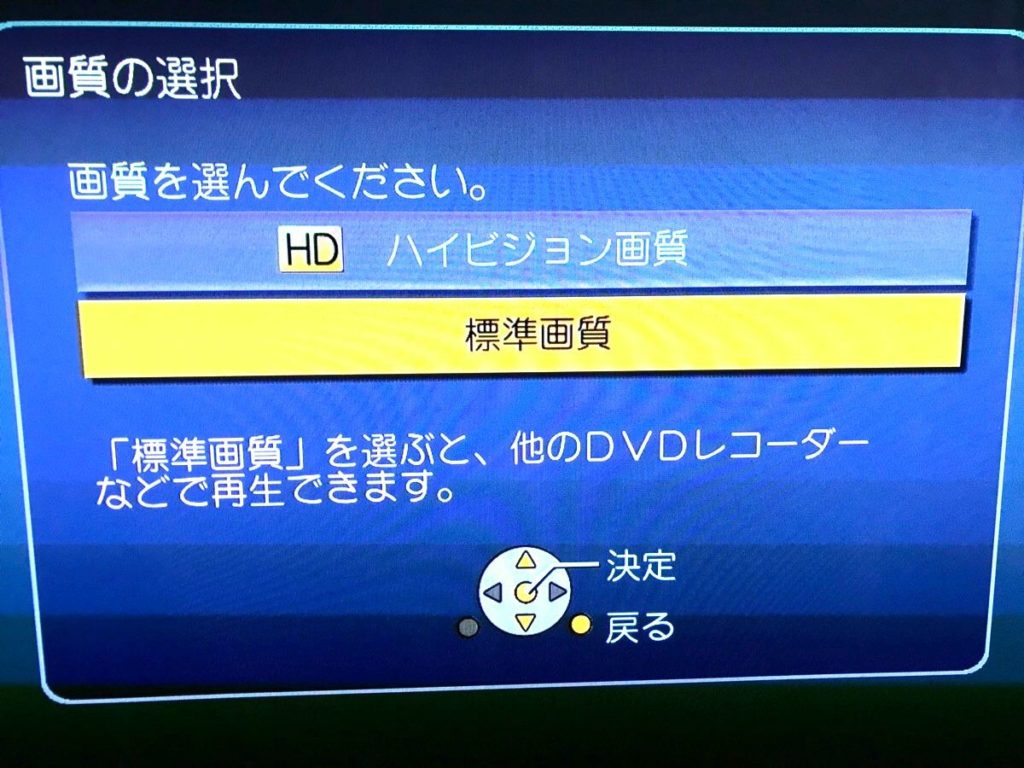
次に、ダビングする番組を選びます。
選び終わったら「続けて他の番組を選択する」を選ぶと
次の番組を選ぶことができます。
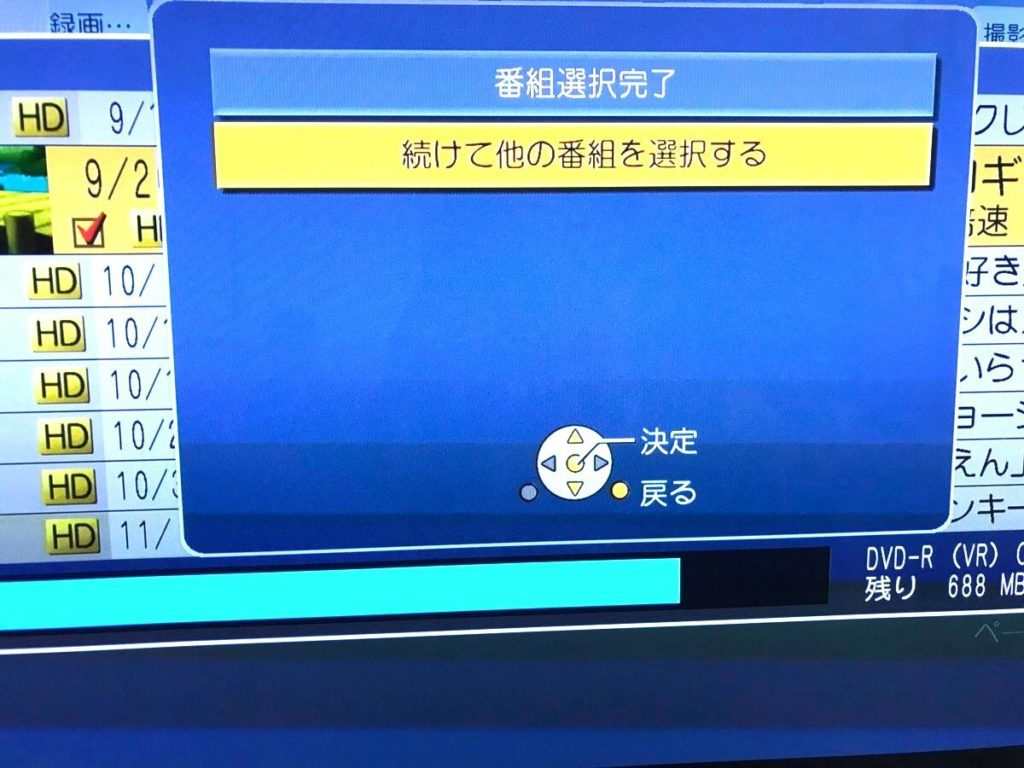
「ダビング先の容量が不足しています。」と表示されても
「画質を自動調整して容量を変更」を選ぶと、続けて番組を選択できます。
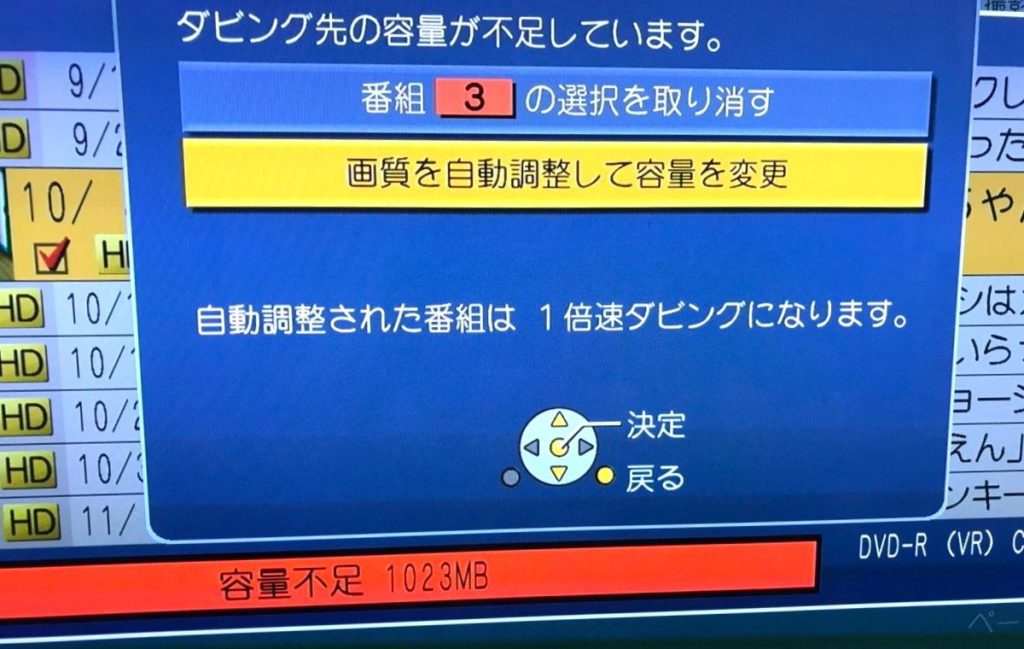
番組を選択し終えたら、「オプション設定」する場合は
オプション設定します。
・ダビング終了後自動で電源を切るか
・ダビング終了後自動ファイナライズをするか
寝る前に、どちらのオプションも「する」にして
ダビング始めると楽です。
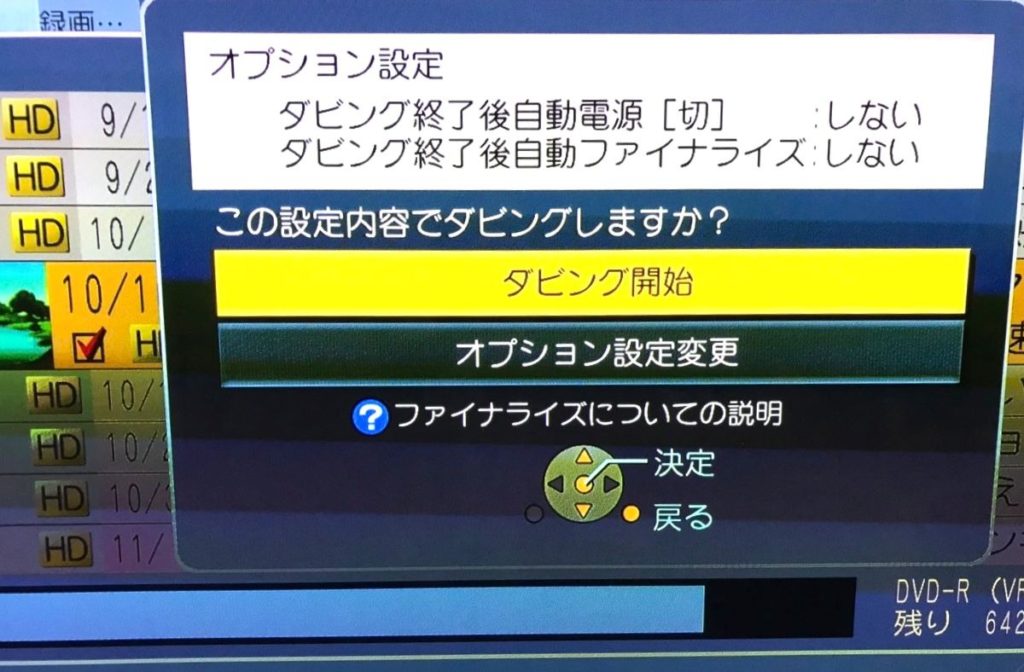
オプション設定を終えたら、「ダビング開始」。
これで「かんたんダビング」は終わり。
約120分の番組をダビングしました。
画質は元のと比べても、大差なく上出来です。
DVDレーベル印刷
DVDレーベル印刷では、こちらのソフトを使用。
家庭内使用程度で良ければ、「ペイント」だけでも、中身が分かるように印刷できます。